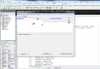- Главная
- Программирование на заказ
- Готовые проекты
- Готовые Delphi проекты
- ADO
- АИС, АРМ и АСУ
- Базы данных
- БД библиотек
- Безопасность
- Воинский учет
- Дипломные
- Денежный учет
- Математика
- Учет авто транспорта и комплектующих
- Учет сотрудников
- Товарный учет
- Тесты и электронные учебники
- Инвентаризация
- Магазинный учет
- Образование
- ПК комплектующие
- Складской учет
- Спорт
- Программы учета
- Разное
- Бонусные проекты
- Готовые проекты на C#
- Готовые проекты в C++ Builder
- Проекты на Visual Basic
- Готовые Delphi проекты
- Статьи
- Способы оплаты
- О нас
Установка и настройка сервера MySQL
В данный статье будет рассмотрен процесс по установке сервера MySQL 5.2 для операционных систем на платформе Windows (для других версий сервера MySQL должно быть примерно также). Здесь не будут рассматриваться все возможные варианты установки, а только один вариант, который подойдет для большинства задач. Так сделано для того чтобы не возникло какой-либо путаницы с установкой и настройкой сервера mysql. Статья прежде всего рассчитана на начинающих, тех, кто прежде не делал установку сервера баз данных.
Для начала скачиваем дистрибутив с сайта mysql.com или скачиваем файл с сервером mysql, приложенный в конце статьи. После того как скачали, запускаем полученный выполняемый файл и следуем описанным инструкциям по установке.
Шаг 1. Сразу после запуска инсталлятора запустится приветственное окно установщика MySQL Server 5.2. Здесь ничего делать не нужно, нажимаем "Next" и переходим к следующему шагу.
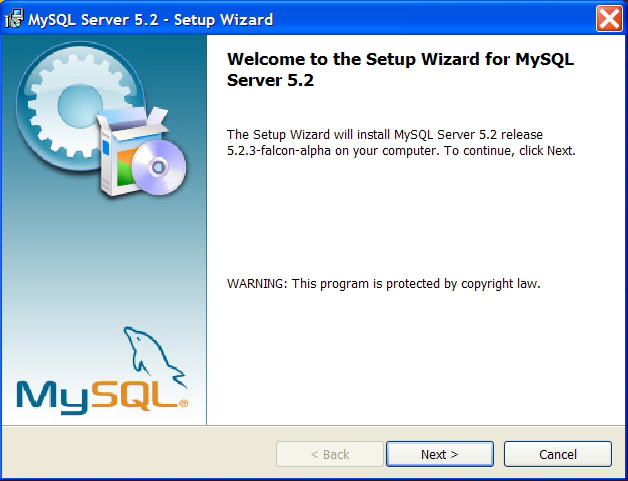
Шаг 2. На данном этапе установки необходимо выбрать тип установки. Typical - обычный вариант установки, в данном случае установится общие характеристики программы. Complete - комплексная установка, то есть будут установлены все компоненты. И Custom - в данном случае можно выбрать какие компоненты установить, а также выбрать путь, куда установить программу. Выбираем последний вариант, жмем "Next" и переходим к шагу 3.
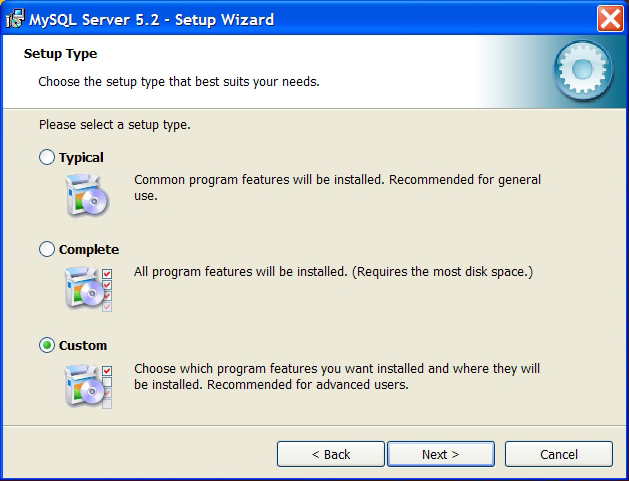
Шаг 3. Здесь выбираем компоненты которые установить и путь. Компоненты указанные по умолчанию можно оставить как есть, а вот путь лучше задать не тот что по умолчанию (по умолчанию установка идет на диск С). Установка MySQL на не системный диск позволит предотвратить потерю данных при переустановке операционной системы Windows. После того как здесь все сделали, можно перейти к шагу 4, нажав кнопку "Next".
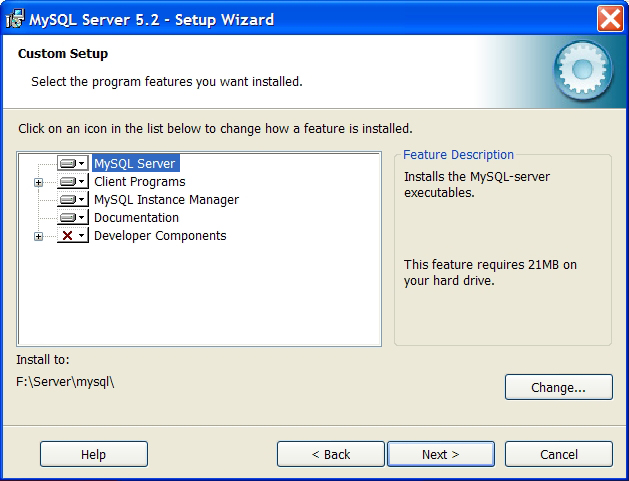
Шаг 4. На данном этапе ничего делать не нужно, так как здесь показывается сводная информация по выбранному типу установки и путь куда будет устанавливаться сервер MySQL, так что жмем "Install" и сразу переходим к шагу 5.
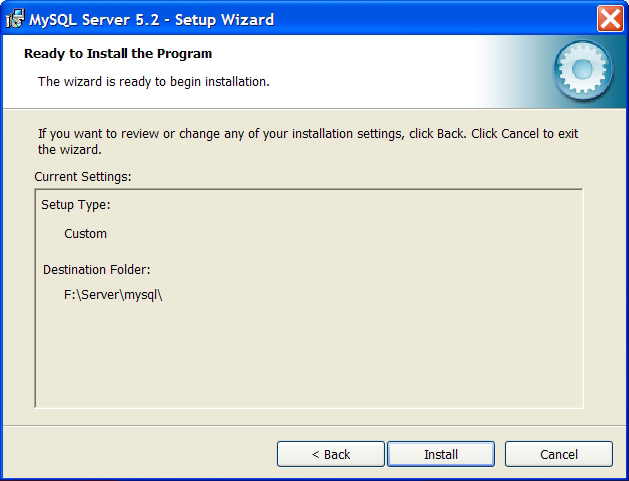
Шаг 5. На данном шаге делать ничего не надо, просто выбираем Skip Sign-Up и нажимаем "Next" и переходим к следующему шагу. Переключатель Skip Sign-Up означает, что создание или авторизация на сайте mysql.com будет пропущена.

Шаг 6. На данном шаге MySQL сервер установлен и его необходимо предварительно настроить для дальнейшей работы. Ставим галочку Configure the MySQL Server now и переходим к следующему шагу по настройке.

Шаг 7. Здесь ничего не делаем, и сразу можно перейти к следующему шагу. Это чисто окно приветствия, сообщающая, что далее будет производится настройка.
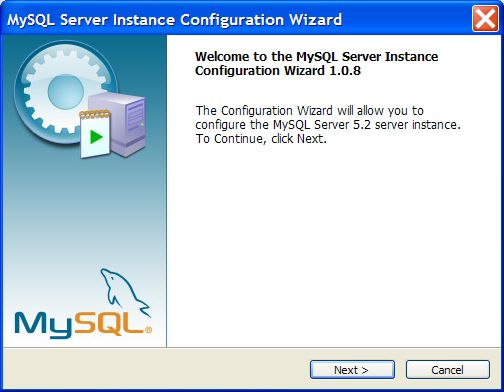
Шаг 8. Здесь нужно выбрать тип конфигурации Detailed и Standard Configuration. Конфигурация Detailed Configuration предназначена для более детальной настройки параметром, а Standard Configuration упрощенная и подойдет для большинства задач. Так что выбираем Standard Configuration и переходим к шагу 9.

Шаг 9. Здесь нужно выставить все галочки и нажать "Next". Параметр Install As Windows Service означает, что сервер MySQL будет работать как служба Windows. При необходимости можно выбрать другой Service Name, по умолчанию MySQL - он и будет использован. Включенный параметр Launch the MySQL Server automatically заставит службу MySQL стартовать автоматически при запуске операционной системы. А также параметр Include Bin Directory in Windows PATH приводит к добавлению пути MySQL в переменной PATH операционной системы.

Шаг 10. На данном этапе нужно ввести пароль для пользователя root в поле New root password и подтвердить в поле Confirm. Также можно выставить галочку Enable root access from remote machines, если предполагается подключаться к серверу MySQL с других машин в локальной сети. Рекомендую сразу поставить, даже если на данный момент нет сетевых компьютеров. Жмем "Next" и переходим к завершению установки.
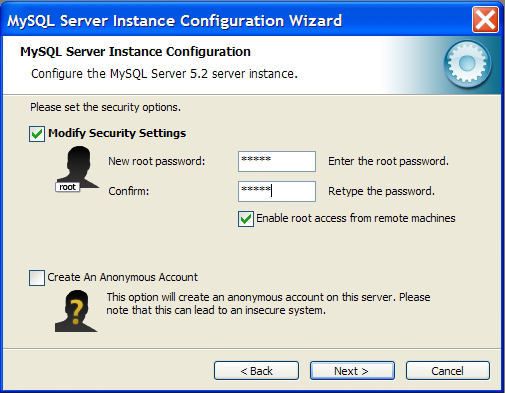
Далее настраивать уже ничего не нужно. В последующем окне просто нажимаем Execute, что приведет к применению всех настроек и запуску службы MySQL. Сразу после выполнения Execute появится окно в котором будет показано состояние выполненных действий. Бывает что появляются некоторые ошибки, но обычно они не мешают работе и помогает простая перезагрузка компьютера.
Возможно заинтересует:
- Войдите или зарегистрируйтесь, чтобы отправлять комментарии